Hỗ trợ tư vấn
Tư vấn - Giải đáp - Hỗ trợ đặt tài liệu
Mua gói Pro để tải file trên Download.vn và trải nghiệm website không quảng cáo
Tìm hiểu thêm » Hỗ trợ qua ZaloYouTube đã trở thành kênh xem video không thể thiếu với mỗi người dùng trên cả máy tính lẫn điện thoại, máy tính bảng. Bạn có thể tìm kiếm, xem bất kỳ video thuộc mọi chủ đề. Tuy nhiên, lịch sử tìm kiếm, lịch sử xem YouTube luôn được lưu trữ lại, rồi đồng bộ khi bạn sử dụng chung một tài khoản trên nhiều thiết bị.
YouTube cho Android YouTube trên iOS
Nếu đang sử dụng chung điện thoại, máy tính mà không muốn người khác biết được lịch sử tìm kiếm, lịch sử xem YouTube của mình bạn có thể xóa đi cực kỳ nhanh chóng nhờ bài viết dưới đây:
Đầu tiên, mở YouTube trên máy tính lên, nhấn vào thẻ Lịch sử ở phần Thư viện.
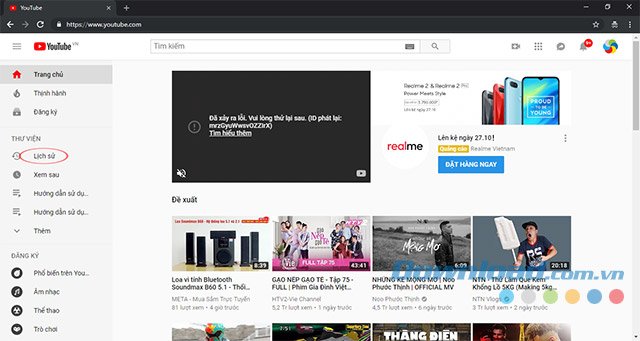
Tích chọn vào ô Lịch sử xem ở cột bên phải, sẽ hiển thị toàn bộ lịch sử xem YouTube của bạn từ trước tới nay ở khung giữa.
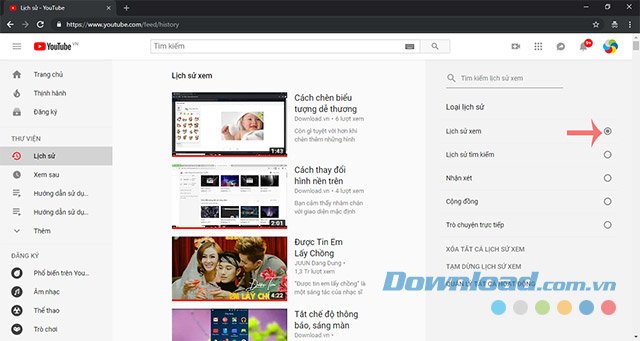
Di chuột vào từng video, bạn sẽ thấy xuất hiện biểu tượng dấu X ngay bên cạnh, chỉ cần nhấn vào đó là xóa khỏi lịch sử xem. Còn muốn xóa toàn bộ lịch sử xem video YouTube từ trước tới nay, chỉ cần nhấn vào Xóa tất cả lịch sử xem.
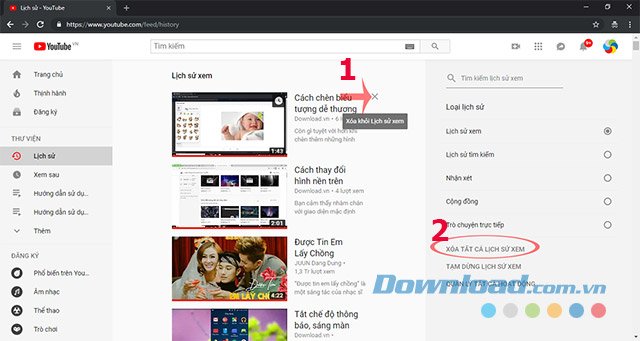
Ngay sau đó xuất hiện cửa sổ xác nhận "Xóa lịch sử xem", nhấn vào Xóa lịch sử xem để đồng ý xóa. Khi đó lịch sử xem YouTube của bạn sẽ bị xóa khỏi tất cả mọi thiết bị.
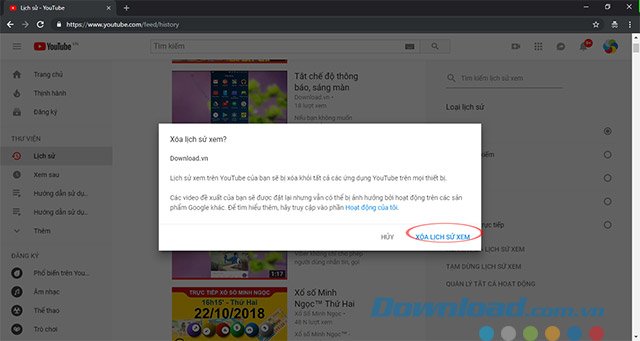
Còn muốn xóa lịch sử tìm kiếm YouTube chỉ cần tích chọn vào ô Lịch sử tìm kiếm ở cột bên phải. Ngay sau đó sẽ liệt kê toàn bộ lịch sử tìm kiếm từ trước tới nay ở khung giữa. Chỉ cần nhấn vào biểu tượng dấu X bên cạnh để xóa lịch sử tìm kiếm, còn nhấn vào Xóa tất cả lịch sử tìm kiếm để xóa toàn bộ.
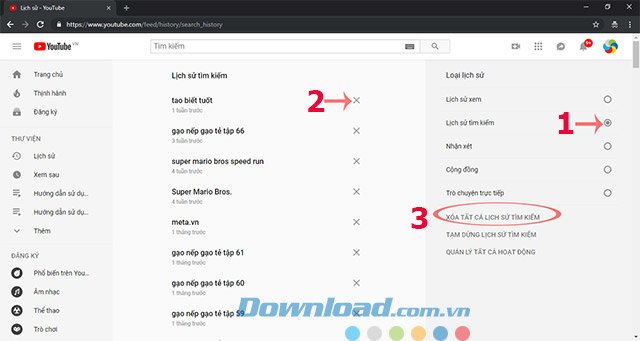
Lúc này cũng xuất hiện cửa sổ xác nhận "Xóa lịch sử tìm kiếm", bạn nhấn vào nút Xóa lịch sử tìm kiếm để xác nhận là xong.
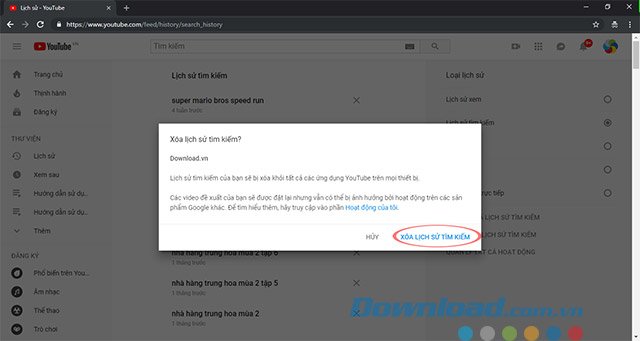
Mở ứng dụng YouTube trên điện thoại lên, nhấn vào biểu tượng tài khoản ở góc trên cùng bên phải màn hình, chọn Cài đặt > Lịch sử và bảo mật.
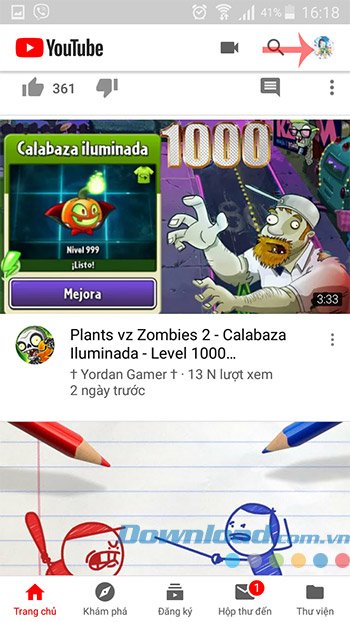
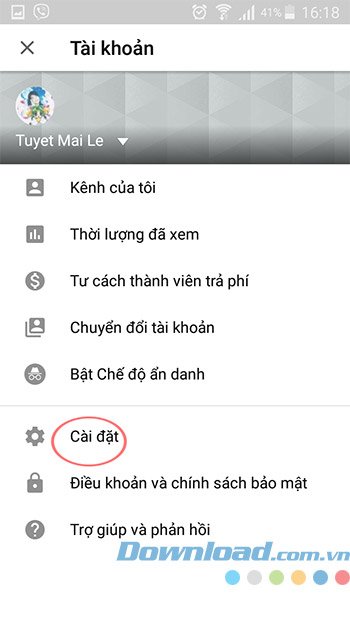

Tại đây, nhấn vào Xóa lịch sử xem. Khi xuất hiện hộp thoại xác nhận xóa thì nhấn vào Xóa lịch sử xem để xác nhận. Thao tác này sẽ xóa lịch sử xem của tài khoản này khỏi tất cả các thiết bị, đồng thời cũng xóa lịch sử xem câu chuyện của bạn.
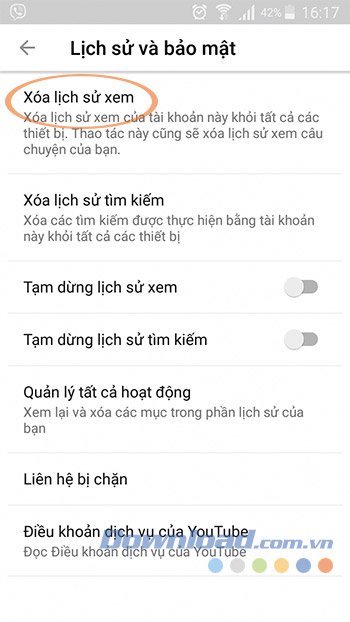
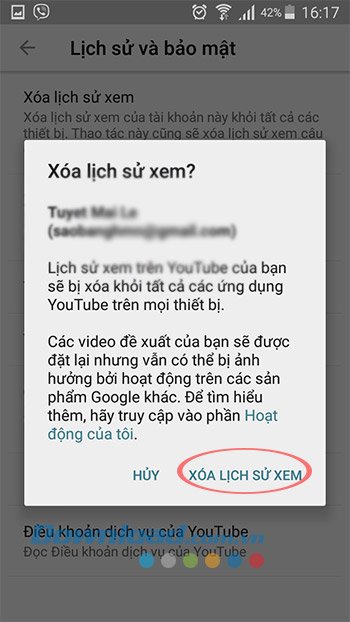
Còn muốn xóa lịch sử tìm kiếm thì nhấn vào Xóa lịch sử tìm kiếm. Khi xuất hiện hộp thoại xác nhận xóa thì nhấn vào Xóa lịch sử tìm kiếm để đồng ý là xong.
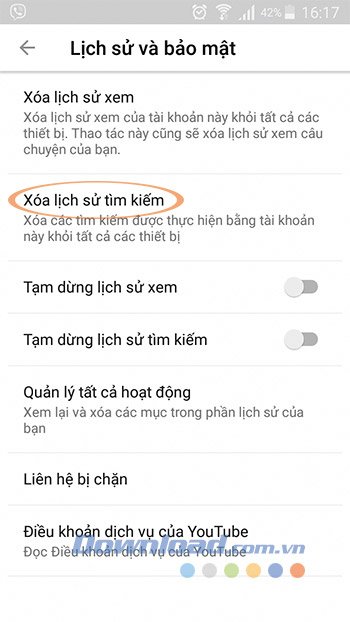
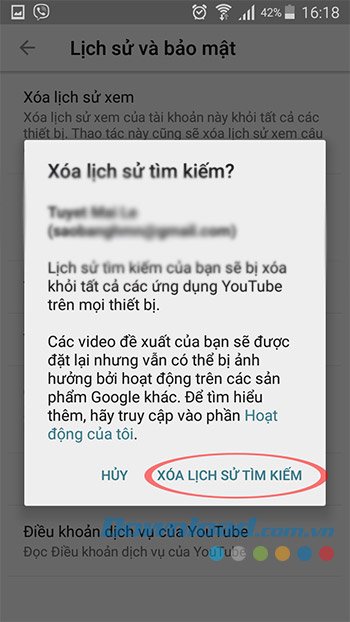
Như vậy, là bạn đã xóa thành công toàn bộ lịch sử xem cũng như lịch sử tìm kiếm video YouTube trên cả điện thoại, máy tính thành công rồi!
Chúc các bạn thực hiện thành công!
Theo Nghị định 147/2024/ND-CP, bạn cần xác thực tài khoản trước khi sử dụng tính năng này. Chúng tôi sẽ gửi mã xác thực qua SMS hoặc Zalo tới số điện thoại mà bạn nhập dưới đây: